- Wielu użytkowników martwi się, że rozszerzenia Chrome spowalniają ich komputer, a w tym artykule sprawdzimy, czy to prawda.
- Spowolnienia różnią się w zależności od przeglądarki, a jeśli Chrome działa wolno, być może problem nie pojawi się w innej przeglądarce.
- Spowolnienia są zwykle spowodowane przez same rozszerzenia, więc to programiści powinni je zoptymalizować najlepiej, jak potrafią.
- Czy rozszerzenia spowalniają Chrome? Tak, ale inne czynniki odgrywają ogromną rolę, jeśli chodzi o spowolnienia.

- Łatwa migracja: użyj asystenta Opery, aby przenieść istniejące dane, takie jak zakładki, hasła itp.
- Zoptymalizuj wykorzystanie zasobów: Twoja pamięć RAM jest używana wydajniej niż Chrome
- Zwiększona prywatność: zintegrowana bezpłatna i nieograniczona sieć VPN
- Brak reklam: wbudowany Ad Blocker przyspiesza ładowanie stron i chroni przed eksploracją danych
- Pobierz Operę
DebugBear ostatnio analizował 26 przeglądarka rozszerzenia, aby zbadać ich wpływ na wydajność przeglądania.
Test został przeprowadzony na niektórych z najpopularniejszych rozszerzeń, takich jak Adblock Plus, uBlock, HTTPS Everywhere, LastPassi Grammarly wśród wielu innych.
Wyniki powinny również pomóc, jeśli interesują Cię:
- Czy Grammarly spowalnia komputer?
- LastPass spowalnia Chrome
- Grammarly spowalnia Chrome
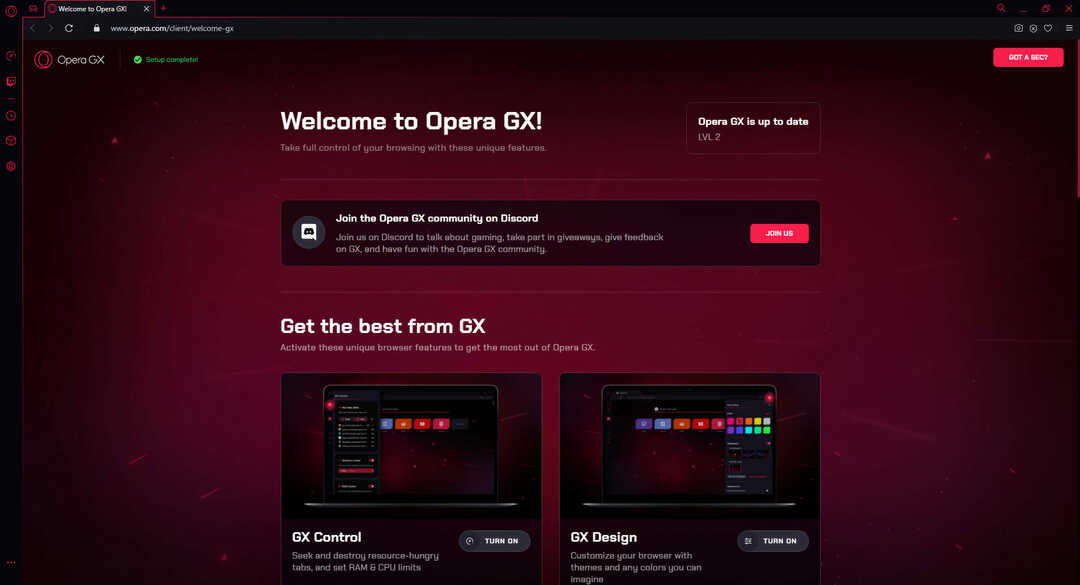
Szybka wskazówka
Google Chrome ma reputację, jeśli chodzi o spowalnianie komputera, zajmując większość pamięci RAM i procesora. Dzieje się tak szczególnie w przypadku otwartych rozszerzeń i kilku dodatkowych zakładek z boku.
Dlatego zalecamy przejście na inną przeglądarkę internetową: Opera GX. Jest zbudowany przy użyciu tego samego silnika Chromium co Google Chrome, więc wszystkie rozszerzenia Chrome są również kompatybilne z Operą GX.
Jednak niskie nieodłączne wymagania systemowe Opery sprawiają, że jest ona znacznie mniej skuteczna niż Google Chrome, niezależnie od tego, czy są zainstalowane rozszerzenia. Co więcej, ma wbudowany procesor, pamięć RAM i ogranicznik przepustowości, dzięki czemu możesz lepiej kontrolować zużycie pamięci.

Opera GX
Surfuj po Internecie za pomocą najszybszej przeglądarki internetowej na rynku i nie martw się o ładowanie jej z rozszerzeniami, ponieważ nie zajmie ona całej twojej pamięci RAM lub procesora
Co zrobić, jeśli rozszerzenia przeglądarki spowalniają Chrome?
Wnioski z tej analizy wcale nie są zaskakujące. Potwierdzają to, co wielu użytkowników już zauważyłem. Mianowicie, niektóre rozszerzenia przeglądarki mogą zwiększać zużycie energii, a nawet spowalniać przeglądarkę.
Dzieje się tak, ponieważ te rozszerzenia obciążają procesor. Chodźmy spójrz na kilka liczb aby zobaczyć, które rozszerzenia wymagają od procesora więcej pracy.
| Rozbudowa | Co to jest? | Użytkownicy | Dodatkowy czas procesora* |
|---|---|---|---|
| kochanie | Automatyczna wyszukiwarka kodów kuponów | 10M+ | 636ms |
| Gramatyka | Sprawdzanie gramatyki | 10M+ | 324ms |
| Nożyczki Evernote | Zapisuj treści internetowe w Evernote | 4,7 mln | 265 ms |
| StayFocusd | Ogranicz czas spędzony na stronach internetowych | 700K | 224ms |
| LastPass | Menedżer haseł | 8M | 139ms |
Rzeczy, które twórcy rozszerzeń do Chrome powinni wziąć pod uwagę

Twórcy rozszerzeń do Chrome muszą wziąć pod uwagę następujące punkty, aby zmniejszyć wpływ ich produktów na przeglądanie. Skrypty treści powinny być używane w domenach zgodnie z wymaganiami.
Po drugie, skrypt zawartości nie powinien być uruchamiany na document_start. Deweloperzy powinni unikać przeciążania kodu JavaScriptem. Ponieważ można go łatwo załadować, gdy trzeba dołączyć pakiet JS.
Uruchom skanowanie systemu, aby wykryć potencjalne błędy

Pobierz Restoro
Narzędzie do naprawy komputera

Kliknij Rozpocznij skanowanie aby znaleźć problemy z systemem Windows.

Kliknij Naprawić wszystko rozwiązać problemy z opatentowanymi technologiami.
Uruchom skanowanie komputera za pomocą narzędzia Restoro Repair Tool, aby znaleźć błędy powodujące problemy z bezpieczeństwem i spowolnienia. Po zakończeniu skanowania proces naprawy zastąpi uszkodzone pliki świeżymi plikami i składnikami systemu Windows.
Jeśli chcesz być bezpieczny podczas surfowania po Internecie, będziesz potrzebować w pełni dedykowanego narzędzia do zabezpieczenia swojej sieci. Zainstaluj teraz Prywatny dostęp do Internetu i zabezpiecz się. Chroni Twój komputer przed atakami podczas przeglądania, maskuje Twój adres IP i blokuje wszelki niepożądany dostęp.
Główne dania na wynos

Naukowcy wspomnieli również o kilku kluczowych wynikach badania. Koszt wydajności pojedynczego rozszerzenia może być niewielki, ale łączny koszt wydajności może się znacznie zwiększyć.
Wydajność można znacznie poprawić, używając narzędzia prywatności w przypadkach, gdy strona jest przeładowana analizy lub reklamy.
Badanie ma również pewne ograniczenia, dotyczy tylko jednej przeglądarki, tj Google Chrome. Musimy rozszerzyć badania na kilka innych popularnych przeglądarek, aby dowiedzieć się, jak wyniki różnią się w zależności od przeglądarki.
Ponadto wielkość próby powinna być duża, zwiększając liczbę rozszerzeń w przyszłych eksperymentach.
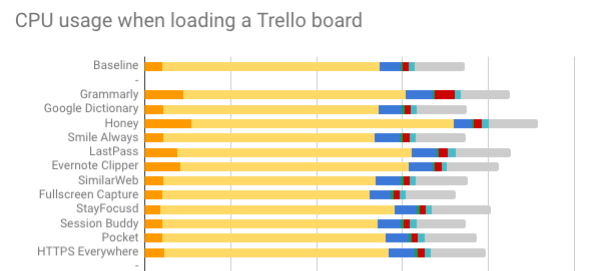
Krótko mówiąc, badanie wykazało, że Honey i Grammarly są wyjątkowo wolne, jeśli chodzi o wydajność przeglądania.
zużycie energii jest zwykle zwiększone kiedy masz tak wiele zainstalowanych rozszerzeń w swoim systemie. Twórcy rozszerzeń powinni postępować zgodnie z najlepszymi praktykami, aby w przyszłości uniknąć problemów z wydajnością.
Prywatność to głównym problemem w dzisiejszych czasach w związku z niedawnymi cyberatakami i wycieki danych przez aplikacje i programy innych firm. Eksperci zalecają zmniejszenie liczby rozszerzeń zainstalowanych w przeglądarce.
To jedyny sposób, aby zwiększyć wydajność przeglądarki wraz z zapewnieniem bezpieczeństwo Twoich wrażliwych danych. Czy kiedykolwiek doświadczyłeś podobnych problemów podczas korzystania z rozszerzeń Chrome?
Czy rozszerzenia spowalniają Chrome? Krótka odpowiedź brzmiałaby tak, ale zależy to od rozszerzenia, ilości pamięci RAM, mocy procesora, liczby otwartych kart i innych czynników.
Ile rozszerzeń jest obecnie zainstalowanych w Twojej przeglądarce? Który z nich Twoim zdaniem jest prawdziwym winowajcą problemów z wydajnością, których mogłeś doświadczyć?
 Nadal masz problemy?Napraw je za pomocą tego narzędzia:
Nadal masz problemy?Napraw je za pomocą tego narzędzia:
- Pobierz to narzędzie do naprawy komputera ocenione jako świetne na TrustPilot.com (pobieranie rozpoczyna się na tej stronie).
- Kliknij Rozpocznij skanowanie aby znaleźć problemy z systemem Windows, które mogą powodować problemy z komputerem.
- Kliknij Naprawić wszystko rozwiązać problemy z opatentowanymi technologiami (Ekskluzywny rabat dla naszych czytelników).
Restoro zostało pobrane przez 0 czytelników w tym miesiącu.


